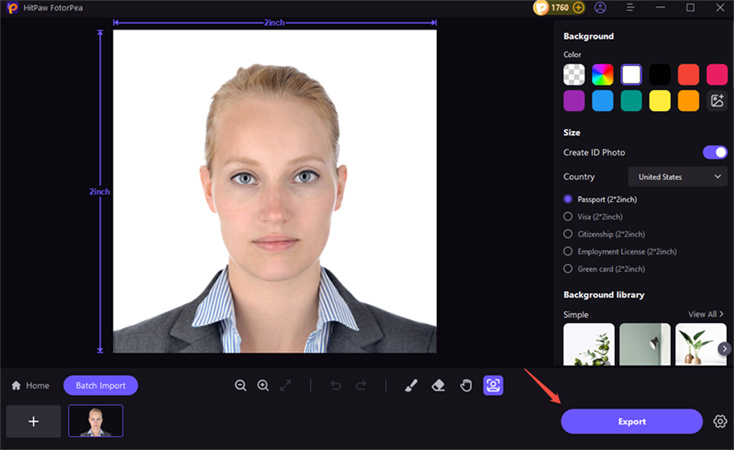目錄
如果您想要製作護照、簽證或身分證所需的證件照,HitPaw FotorPea 會為您自動將照片裁剪成合適的尺寸並調整背景顏色,快來試試看吧!
請參考以下5個步驟,開始製作合規格的證件照照片。
步驟 1: 匯入照片
開啟軟體後,選擇「證件照」模塊,隨即匯入您想要用作證件照的肖像照片。您也可以直接將照片拖拽到功能區中。
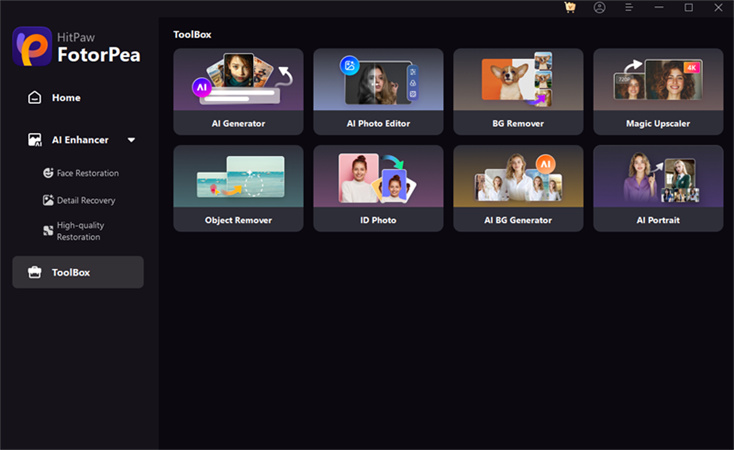
步驟 2: 選擇工具調整照片
HitPaw FotorPea將自動去除照片的背景,但如果您想要調整一些細節,請在軟體底部的工具欄中找到畫筆或擦除工具,即可調整照片的邊緣。
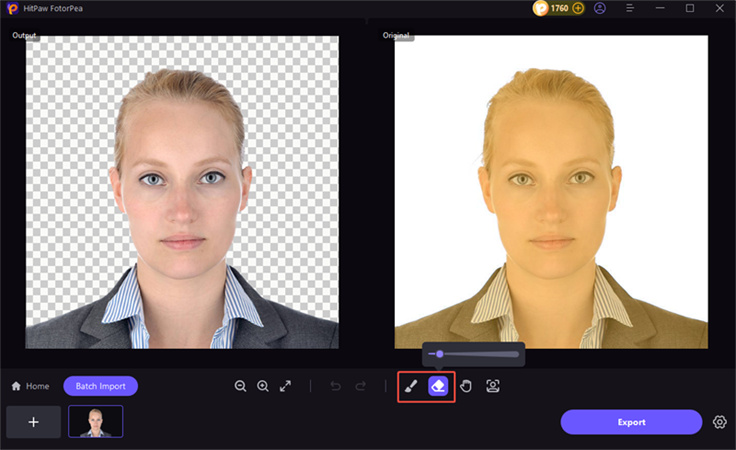
步驟 3: 選擇背景顏色
邊緣調整完成後,點選「背景」按鈕即可開始變更背景顏色。HitPaw FotorPea提供有常見的證照背景色,如白色、藍色、灰色等。您也可以根據需要上傳背景圖。
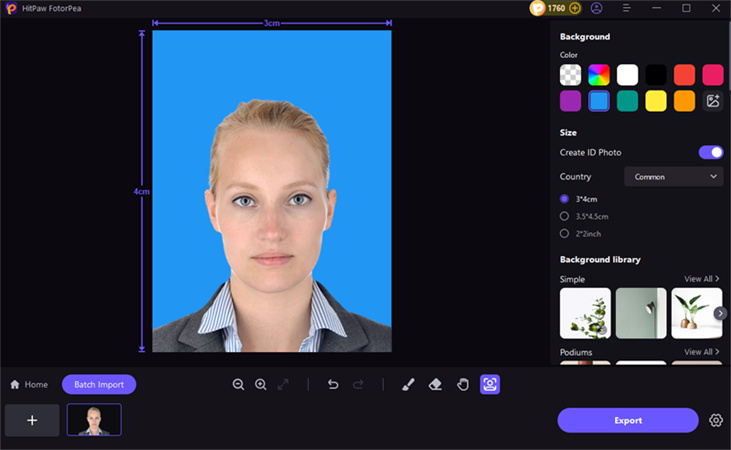
步驟 4: 調整尺寸並選擇國家/地區
調整好照片的背景後,您可以調整證件照的尺寸。以下我們將提供不同國家的一些常見尺寸樣本,包括美國、英國、日本和西班牙。
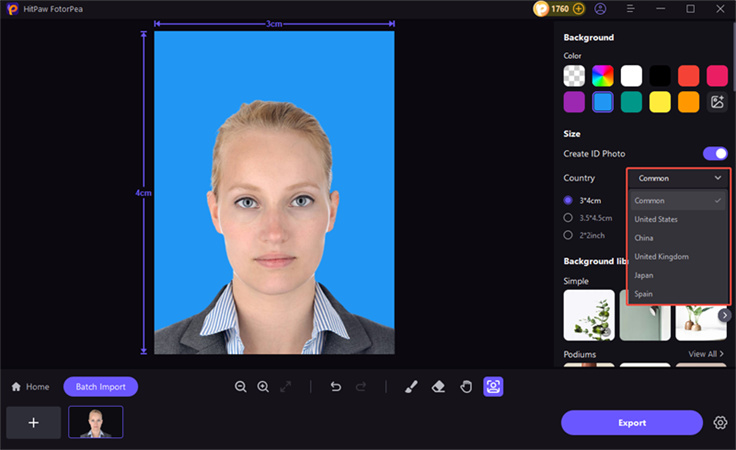
- 證照樣本 - 美國
- 證照樣本 - 英國
- 證照樣本 - 日本
- 證照樣本 - 西班牙
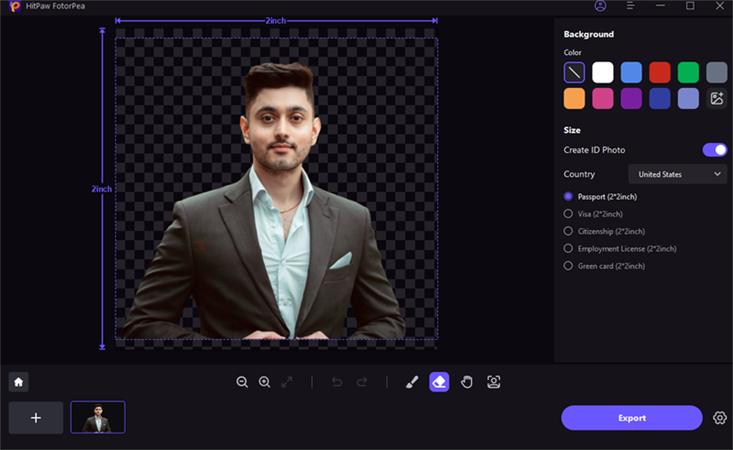
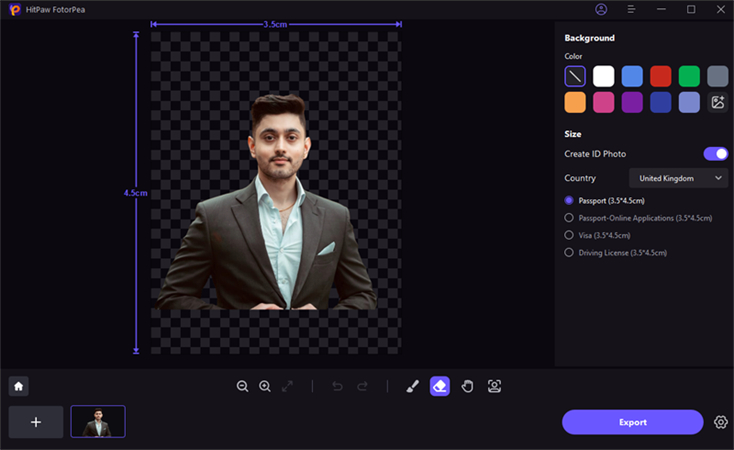
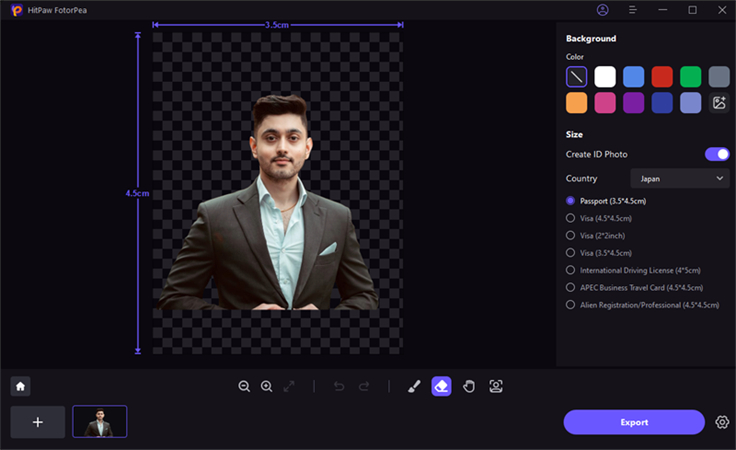
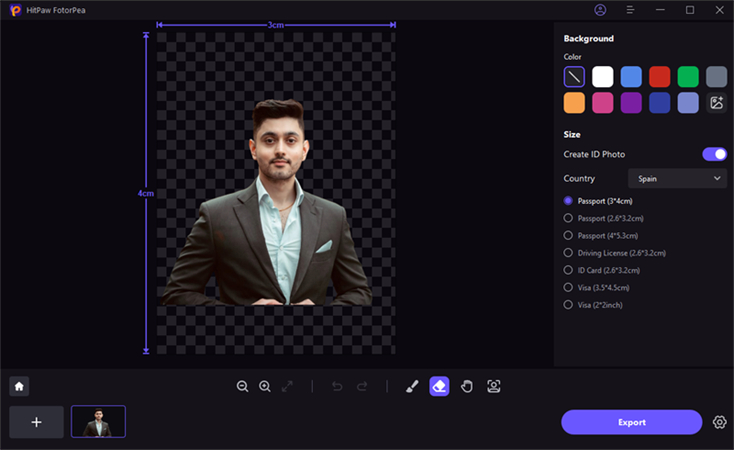
步驟 5:預覽並匯出照片
調整完照片背景顏色和尺寸後,您可以再進行最後的調整,例如放大或縮小原始照片,讓證件照效果更好。最後只需要點擊「匯出」,就能將處理好的證件照儲存。